
سے پہلے مئی 2019 اپ ڈیٹ ، ونڈوز 10 نے ایک سیاہ آغاز مینو، ٹول بار، سیاق و سباق مینو، اور ہلکے رنگ کے اطلاقات کے ساتھ ایکشن سینٹر کا استعمال کیا. اب یہ ڈیفالٹ کی طرف سے ایک روشنی مرکزی خیال، موضوع پر ڈیفالٹ - اور اگر آپ سیاہ موڈ کو فعال کرتے ہیں تو، آپ کے تمام اطلاقات سیاہ ہوجاتے ہیں. یہاں روشنی ایپس کے ساتھ ایک سیاہ OS انٹرفیس کیسے حاصل ہے.
سب سے پہلے، "شروع" مینو کو کھولنے اور گیئر آئکن پر کلک کرکے ونڈوز کی ترتیبات چلائیں. یا آپ ونڈوز + میں آپ کی کی بورڈ پر دبائیں کر سکتے ہیں.

جب "ترتیبات کھولتا ہے،" ذاتییت "کا انتخاب کریں.

"پریزنٹیشن" سائڈبار میں، "رنگ" منتخب کریں.

رنگوں کی ترتیبات میں، "اپنے رنگ کا انتخاب کریں" ڈراپ ڈاؤن مینو کو تلاش کریں. اگر آپ اس پر کلک کریں تو، آپ تین انتخاب دیکھتے ہیں:
- روشنی: یہ ونڈوز کو اس کے ڈیفالٹ لائٹ مرکزی خیال، موضوع میں رکھتا ہے، جس میں ہلکے رنگ کی درخواست ونڈوز اور ایک ہلکی ٹاسک بار، شروع مینو، اور کارروائی مرکز شامل ہے.
- گہرا: یہ انتخاب ونڈوز میں اندھیرے مرکزی خیال، موضوع پر بدل جاتا ہے، جس میں اپلی کیشن ونڈوز اور شروع مینو، ٹاسک بار، اور ایکشن سینٹر سیاہ بناتا ہے.
- اپنی مرضی کے مطابق: یہ ترتیب آپ کو سیاہ اور روشنی مرکزی خیال، موضوع کی ترتیبات کا ایک مجموعہ منتخب کرنے کی اجازت دیتا ہے، بشمول ایک ہلکی ایپلی کیشن مرکزی خیال، موضوع کے ساتھ ایک سیاہ ٹاسک بار مرکزی خیال، موضوع، جو پرانے ونڈوز 10 مرکزی خیال، موضوع کے برابر ہے. تو یہ وہی ہے جو ہم یہاں منتخب کریں گے.
"اپنے رنگ کا انتخاب کریں" ڈراپ ڈاؤن مینو پر کلک کریں. ایسے مینو میں جو ظاہر ہوتا ہے، "اپنی مرضی کے مطابق" منتخب کریں.

جب آپ رنگ کے مینو سے "اپنی مرضی کے مطابق" منتخب کرتے ہیں تو، دو نئے اختیارات صرف "اپنے رنگ کا انتخاب" مینو کے نیچے ذیل میں دکھائے جائیں گے.
"اپنے ڈیفالٹ ونڈوز موڈ کا انتخاب کریں،" منتخب کریں "سیاہ." کے لئے "اپنے ڈیفالٹ ایپ موڈ کا انتخاب کریں،" منتخب کریں "روشنی."
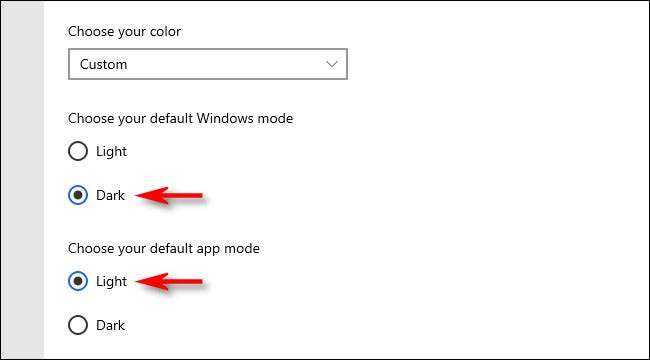
فوری طور پر، آپ کو یہ محسوس ہوگا کہ ٹاسک بار اب اندھیرے میں ہے، جبکہ ایپلیکیشن ونڈوز ہلکے ہیں - صرف کس طرح ونڈوز 10 دیکھنے کے لئے استعمال کیا جاتا ہے.
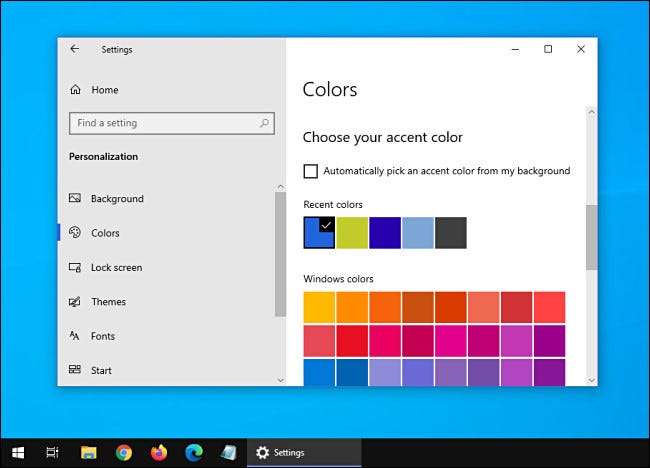
اس کے بعد، آپ "ترتیبات" کو بند کرنے کے لئے آزاد ہیں. ونڈوز 10 کے جنگلی سیاہ / ہلکے جلال کے دنوں سے متعلق محبت کا لطف اٹھائیں!







